
Si alguna vez usas un iPhone para conectarte a un sistema de altavoces, estéreo de coche, auriculares, micrófono o estéreo a través de Bluetooth, es posible que hayas estado en una situación en la que tengas una llamada telefónica activa en el iPhone pero quieras cambiar de la fuente de audio Bluetooth, ya sean altavoces o auriculares.
Es fácil cambiar el iPhone de audio Bluetooth y continuar la llamada sin interrupciones, sin perder la llamada, sin perder ningún audio, sin apagar el Bluetooth, sin desconectar el dispositivo Bluetooth, y sin tener que colgar o devolver la llamada. Si se hace correctamente, no habrá interrupciones al desconectarse de Bluetooth y volver a cambiar al iPhone.
Para ser claro, esto no desactiva Bluetooth, ni tampoco desconecta el dispositivo Bluetooth. Bluetooth se deja habilitado, sólo cambia el iPhone de la conexión Bluetooth y el audio Bluetooth al propio teléfono iPhone. Por ejemplo, si tu iPhone está conectado a un estéreo de coche pero quieres coger la llamada privada y desconectarla del estéreo del coche, lo harías. O si el iPhone está conectado a un estéreo Bluetooth y quieres llevar la llamada al auricular. Estos son los tipos de situaciones en las que se usaría este truco, ya que no desactiva el Bluetooth y no interrumpe una llamada de iPhone.
Cómo cambiar la fuente de audio de llamadas de iPhone de Bluetooth a iPhone o altavoz
Suponemos que el iPhone ha sido sincronizado con un dispositivo de audio Bluetooth (altavoces, estéreo del coche, etc.). Aparte de eso, usted necesitará estar en una llamada telefónica activa para lograr esto – ya sea mientras marca, o en una llamada en vivo no importa.
- Mientras esté en una llamada telefónica activa, despierte la pantalla del iPhone y esté en la pantalla de llamada
- Pulse sobre el botón «Audio», que muestra un icono de altavoz junto a un icono de Bluetooth
- Seleccione la fuente de audio alternativa a la que desea cambiar:
- iPhone – cambia la fuente de audio (entrada y salida) al altavoz y micrófono estándar de iPhone, como si estuvieras sosteniendo el iPhone en la cabeza para hablar, o si tienes un auricular físico conectado al iPhone
- Altavoz – cambia la fuente de audio al altavoz del teléfono, proyectando la salida de audio de los altavoces del iPhone
.
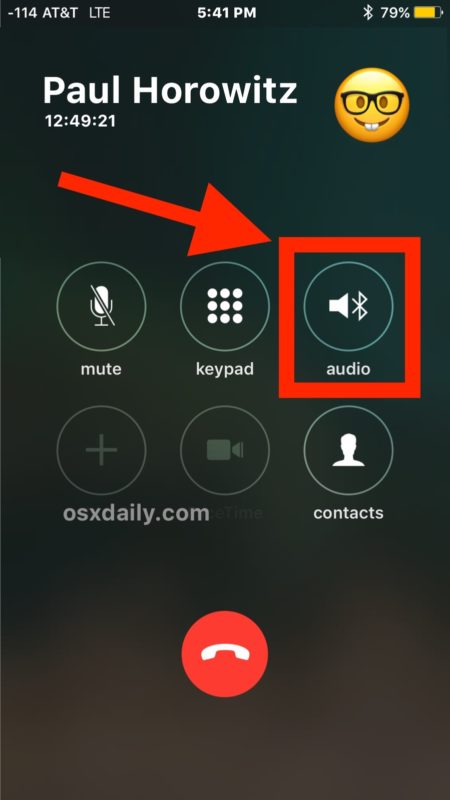
.
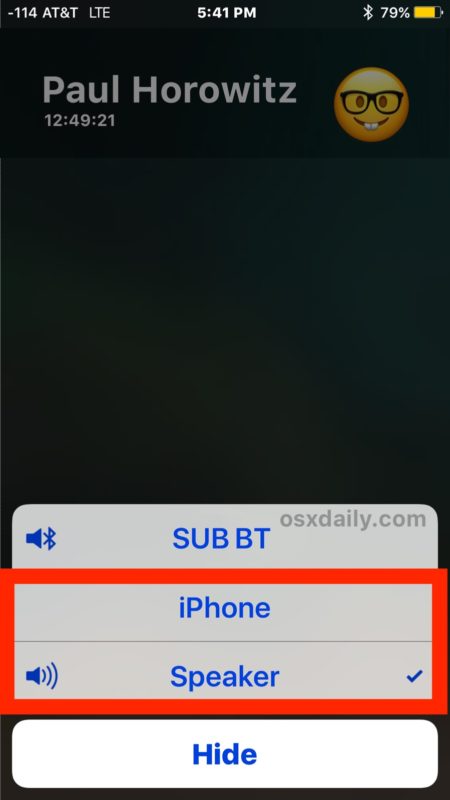
Eso es, bonito y simple. Esto hará que la salida de audio del iPhone y la entrada de lo que sea que sea la conexión Bluetooth se transfiera sin problemas al propio teléfono del iPhone.
Como habrá notado, el botón «Audio» reemplaza al botón «Speaker» cuando el iPhone está en una llamada telefónica y se sincroniza con un dispositivo de audio Bluetooth o un sistema de altavoces.
Hecho correctamente, el cambio de audio no tendrá ninguna interrupción en el audio o en la llamada, y desde el punto de vista de las otras partes debería ser en gran medida imperceptible, salvo quizás un cambio en el volumen o en la calidad del sonido, dependiendo de las variaciones entre el audio Bluetooth y el audio o el altavoz incorporado en el iPhone.
¿Tienes otra forma de hacer esto? ¿Tienes algún otro truco útil sobre el audio Bluetooth y el iOS o el iPhone? Háganoslo saber en los comentarios!
